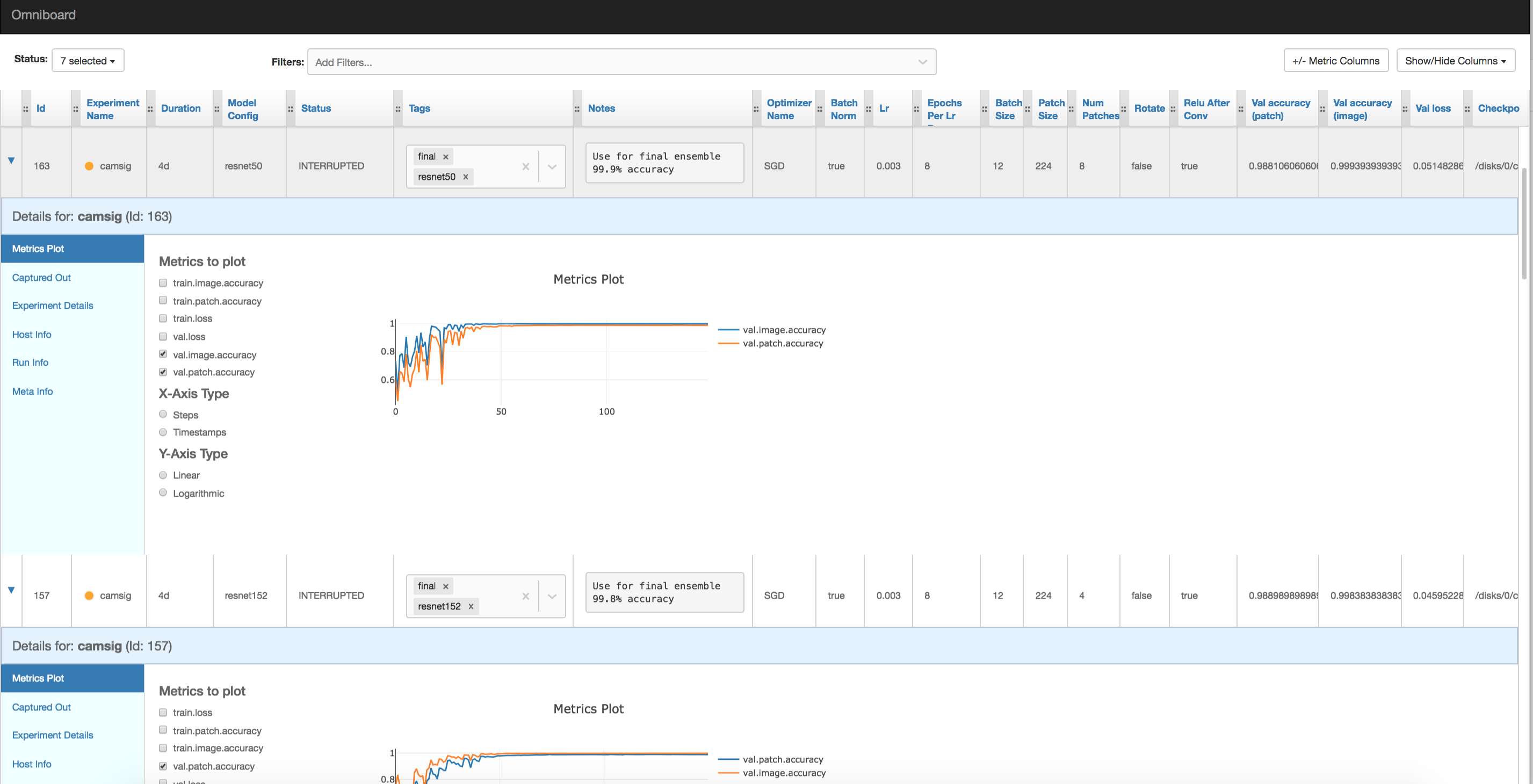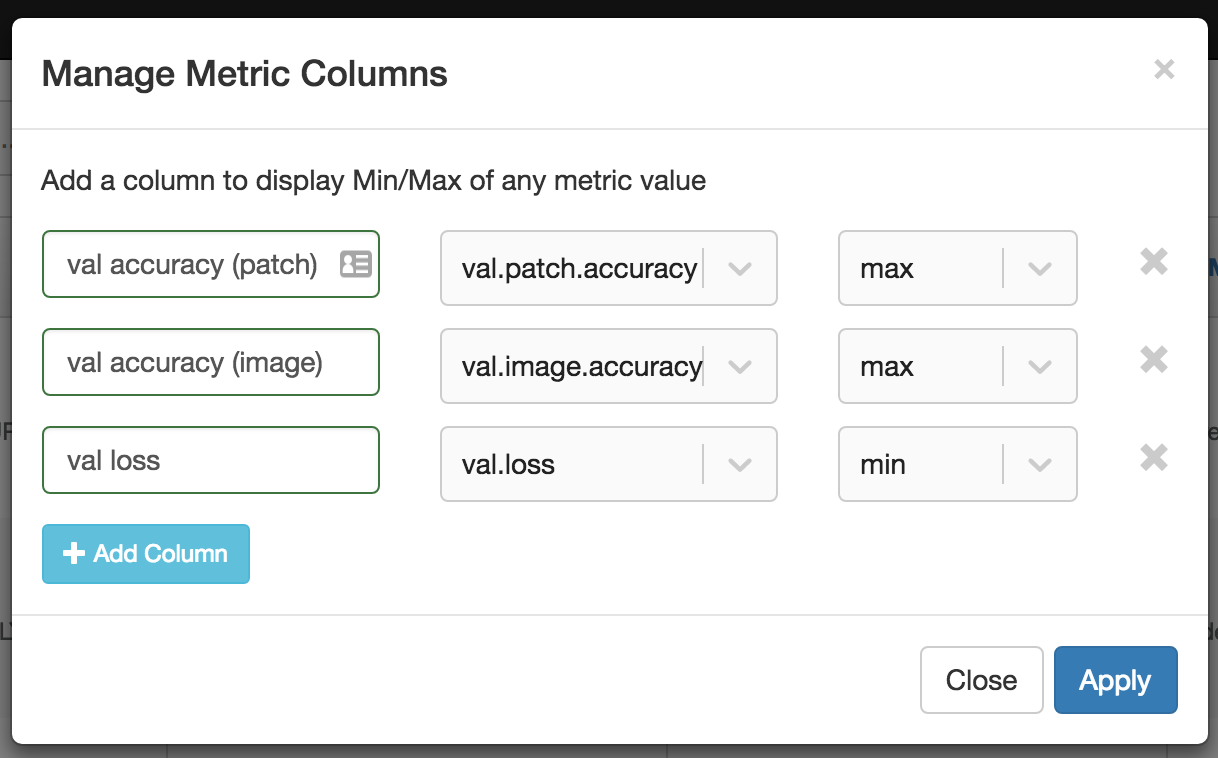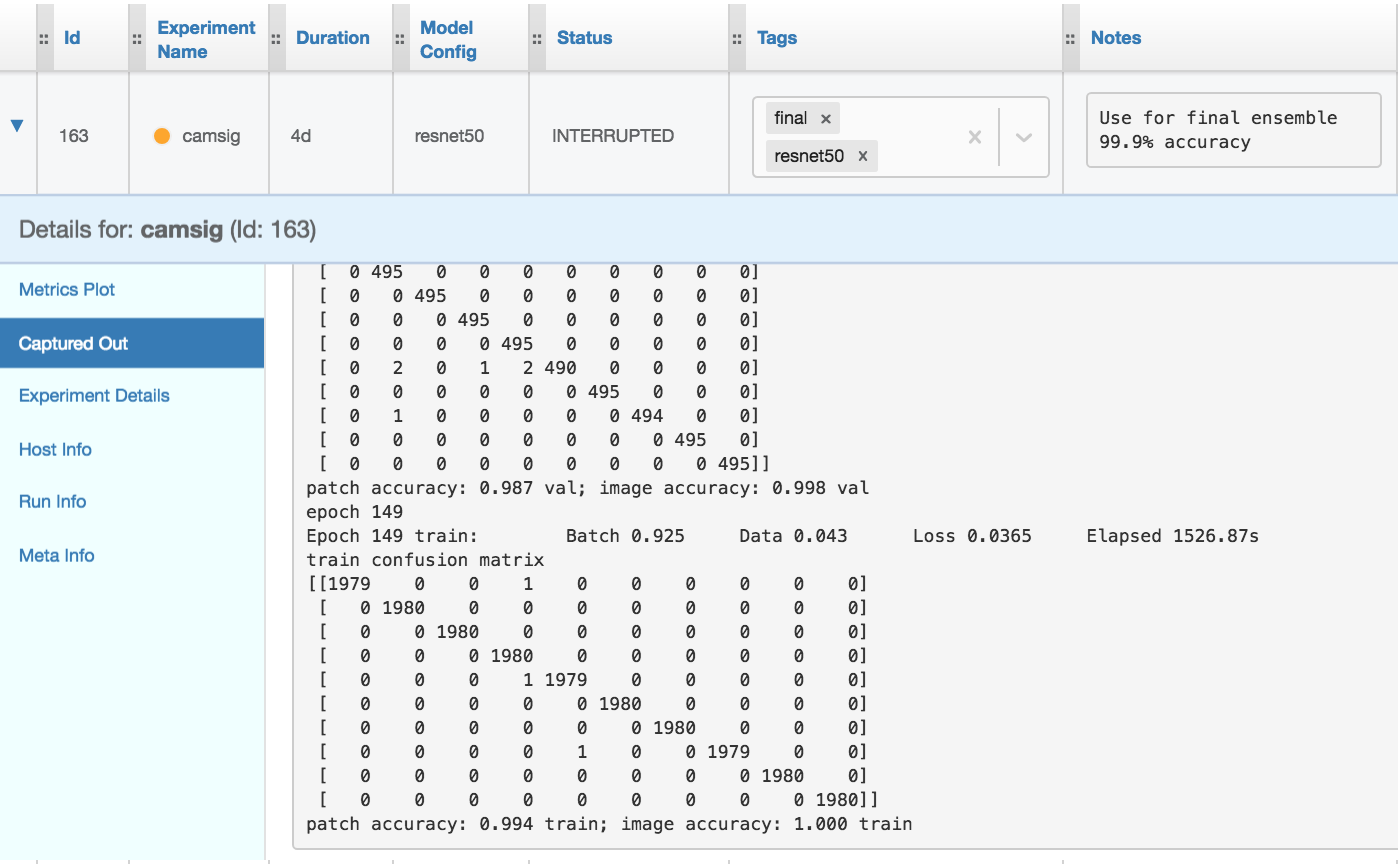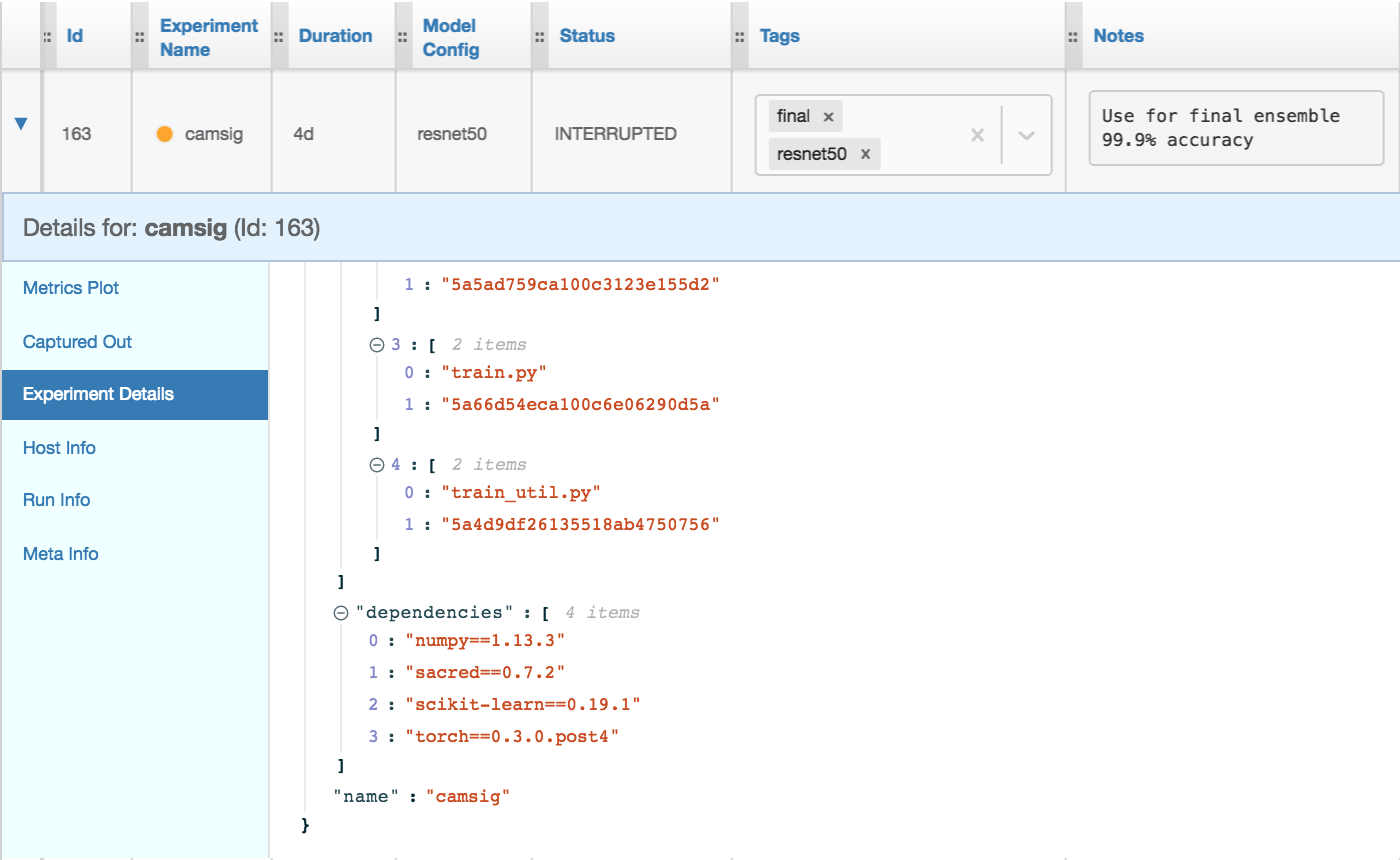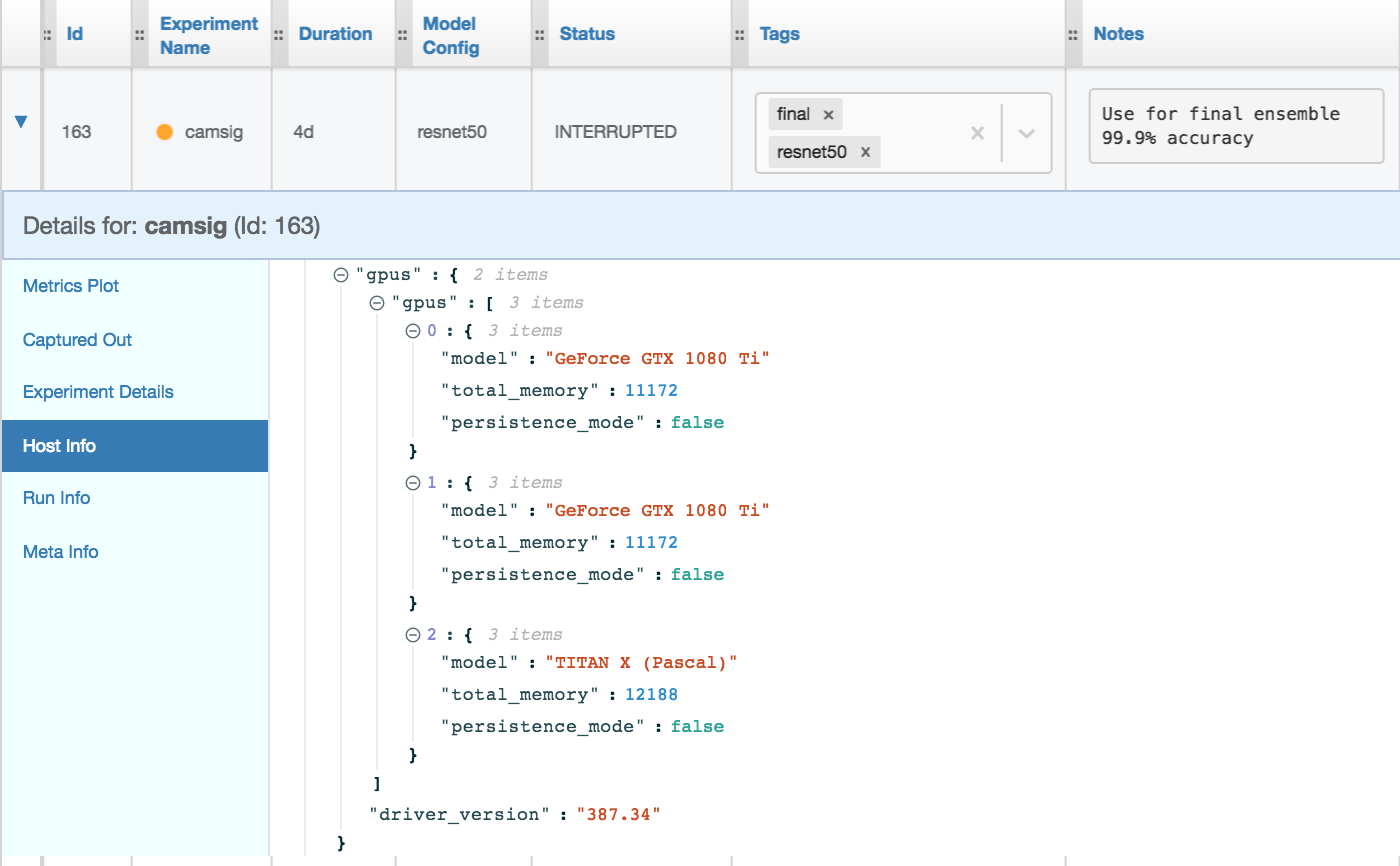Sacred와 Omniboard를 활용한 실험 및 로그 모니터링
in MLOps on Experiment & Versioning
- Python Sacred를 더 잘 활용하기 위해 Omniboard를 붙이는 과정을 작성한 글입니다
- Sacred는 머신러닝 실험을 도와줄 Python Sacred 소개를 참고하시면 좋을 것 같습니다
Omniboard
- Omniboard는 머신러닝 실험 관리 도구인 Sacred를 위한 웹 대시보드
- MongoDB에 연결해 Sacred의 실험, Metric, 로그를 시각화해줌
- React, Node.js, Express와 Bootstrap을 사용해 만들어짐
- 특징
- Experiment management
- 모든 실험을 Tabular 형태로 저장
- 특정 컬럼을 show / hide 가능
- Rolled up metric value를 컬럼으로 추가 가능(minimum validation loss, maximum training accuracy 등)
- 각종 실험에 Tag나 Note를 작성할 수 있음
- Metric column을 제외한 모든 컬럼으로 필터 가능
- Experiment Drill Down
- Metric Graph를 볼 수 있음
- Console Output을 보여줌
- 모든 런타임 라이브러리 dependencies를 보여줌
- 소스 파일을 보거나 다운로드 가능
- Artifacts(인공 산물? 파일물?)을 보거나 다운로드 가능
- 호스트의 하드웨어 스펙을 볼 수 있음
- Git hash/version control 정보를 볼 수 있음
- Experiment management
스크린샷
- Tabular 형태의 데이터
- Tags, 메모, 각종 파라미터 저장됨
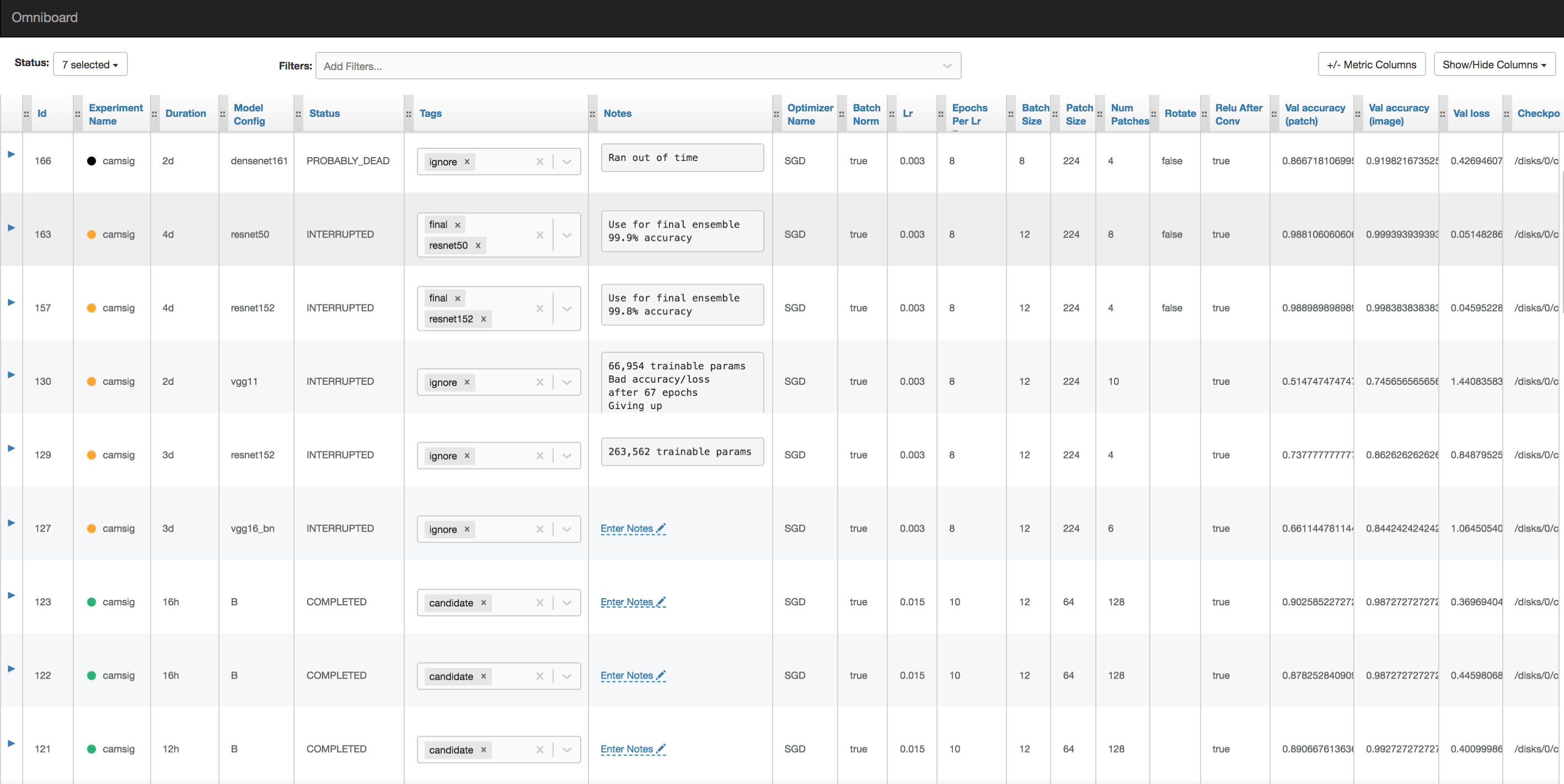
- Metric Plot
- Metric Column 관리
- Output Log
- Experiment Details
- Host Info
설치
- MongoDB 설치
Mac
brew install mongodbLinux(Ubuntu 16.04)
sudo apt-key adv --keyserver hkp://keyserver.ubuntu.com:80 --recv 9DA31620334BD75D9DCB49F368818C72E52529D4 echo "deb [ arch=amd64,arm64 ] https://repo.mongodb.org/apt/ubuntu xenial/mongodb-org/4.0 multiverse" | sudo tee /etc/apt/sources.list.d/mongodb-org-4.0.list sudo apt-get update sudo apt-get install -y mongodb-org echo "mongodb-org hold" | sudo dpkg --set-selections echo "mongodb-org-server hold" | sudo dpkg --set-selections echo "mongodb-org-shell hold" | sudo dpkg --set-selections echo "mongodb-org-mongos hold" | sudo dpkg --set-selections echo "mongodb-org-tools hold" | sudo dpkg --set-selections
- MongoDB 실행
Mac
brew services start mongodbLinux(Ubuntu 16.04)
sudo service mongod start
pymongo 설치
pip3 install pymongo- omniboard 설치
- npm이 설치되어 있어야 함(Node.js v8 이후 버전)
npm install -g omniboard - Docker나 Docker Composer를 사용하는 방법은 공식 문서 참조!
Omniboard 실행
omniboard -m hostname:port:database -u username:password:secret 로 실행
omniboard -m localhost:27017:sacred- Advanced connection properties를 셋팅하려면
--mu옵션을 사용하면 됨omniboard --mu "mongodb://<username>:<password>@<host>/<database>[?options]" - Omniboard 대시보드 실행
- Omniboard is listening on port 9000! 라는 멘트가 나오면 웹브라우저에서
localhost:9000을 입력하면 대시보드가 실행됨 - 처음엔 실험을 하지 않아서 아무 창이 뜨지 않으나, 실험을 하면 하나씩 추가됨
- Omniboard is listening on port 9000! 라는 멘트가 나오면 웹브라우저에서
Sacred Experiment 실행
머신러닝 실험을 도와줄 Python Sacred 소개의 예제에 있던 rf, svc 실험을 FileStorageObserver가 아닌 MongoObserver로 변경해 다시 실행함
from sacred.observers import MongoObserver ex = Experiment('svc') ex.observers.append(MongoObserver.create(url='localhost:27017', db_name='sacred'))그 후 Metric Plot을 그리기 위해 Sacred Example Code Pytorch를 Clone 후 실행함
git clone https://github.com/maartjeth/sacred-example-pytorch.git cd sacred-example-pytorch # train_nn.py의 DATABASE_NAME 변수를 sacred로 수정한 후 실행 python3 train_nn.py- 대시보드로 이동(localhost:9000)
- 실험 이름, Tags, 메모 등이 보임
- Tags나 Notes는 그냥 입력하면 됨

- 우측엔 Result나 각종 파라미터가 저장됨
- 빈칸인 공간은 해당 실험이 그 파라미터를 사용하지 않아서!

- 실험 이름, Tags, 메모 등이 보임
- 맨 좌측의 파란색 삼각형 클릭하면 자세한 정보가 나옴
- Metrics Plot을 보면 Steps이 지나며 loss가 감소하는 것을 볼 수 있음

- Captured Out
- Print한 로그가 나타나는 공간

- Experiment Details
- 실험 디테일 정보가 저장되는 곳

- Host Info
- OS, CPU, Python version 등을 볼 수 있음

- Config
- Config 설정값을 볼 수 있음

활용 방안
- 사용하고 있는 머신과 MongoDB를 연결해, 다양한 실험을 돌리고 Omniboard로 결과를 모니터링할 수 있음
- 이 문서는 local에 설치했지만, Docker를 사용해 설치하면 더 편리할 것 같음
Reference
카일스쿨 유튜브 채널을 만들었습니다. 데이터 분석, 커리어에 대한 내용을 공유드릴 예정입니다.
PM을 위한 데이터 리터러시 강의를 만들었습니다. 문제 정의, 지표, 실험 설계, 문화 만들기, 로그 설계, 회고 등을 담은 강의입니다
이 글이 도움이 되셨거나 의견이 있으시면 댓글 남겨주셔요.